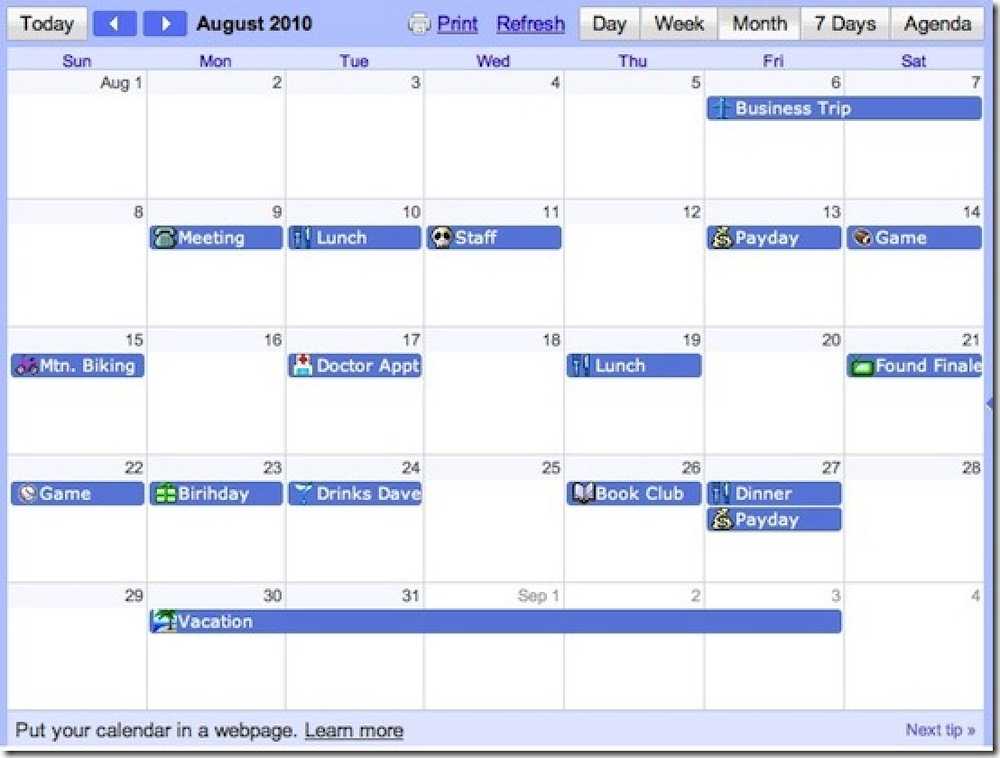ציור מציאותי iPad2 - Photoshop הדרכה
אייפד 2! רבים אוהבים את זה, רבים רוצים את זה, אבל לא רבים יכולים לצייר את זה. באופן מפתיע, ציור זה ואת הכיסוי החכם שלה לא קשה בכלל! במדריך זה אני הולך להראות לך איך ליצור iPad מלא 2 עם כיסוי חכם, בדיוק כמו התוצאה שלהלן:
אנו נשתמש הרבה סגנונות שכבת ציור וקטור, והוא עשוי להיות קצת תשוקה כדי להשלים את המוצר הזה מלוטש. בואו נתחיל!
שלב 1: iPad צורה בסיסית
התחל על ידי יצירת קובץ חדש בגודל 1500 × 800 פיקסלים. הפעל כלי מלבן מעוגל. הגדר את צורתו לעיצוב ברדיוס של 15 פיקסלים וצבע: # f5f5f5.

הוסף סגנון שכבה זוהר פנימי ו שבץ.


שלב 2: מסך
צייר מלבן בתוך האייפד.

הוסף סגנון שכבה שבץ.


שלב 3
בואו ליצור תמונה פשוטה עבור תוכן המסך. צור שכבה חדשה ולוודא שהיא על גבי שכבת המסך. צבע כמה צבעים באמצעות מברשת רכה. המרת שכבת מסכה על ידי לחיצה על Ctrl / Cmd + Alt + G. כל מה שאתה מצייר הוא עכשיו בתוך המסך.

שלב 4: לחצן הבית
צייר אליפסה בחלק התחתון של האייפד. הגדר את המילוי ל -0%.

הוסף סגנון שכבה צל פנימי, שפוע ו הבלטה, ו שכבת על.




שלב 5
במרכז הכפתור, שרטט מלבן מעוגל. הגדר את המילוי ל -0%. הוסף שכבה סגנון שבץ.


שלב 6: מצלמה
צייר שחור קטן בחלק העליון של iPad עבור המצלמה שלה.

שלב 7: עגן
צייר מלבן כיסוי בחלק התחתון של המסך. הגדר את צבעו ל- # b1a9a9. הוסף סגנון שכבה.


שלב 8
לחץ על Ctrl / Cmd + T כדי לבצע שינוי. לחץ לחיצה ימנית ובחר פרספקטיבה.

שלב 9
משוך את הפינה העליונה פנימה עד שאנחנו מקבלים צורה המזח.

שלב 10
צייר צורה לבנה כפי שנראה למטה. פגע Ctrl / Cmd + Alt + G כדי להמיר אותו מסיכה מסיכה. הפחתת האטימות שלה ל -50%.

צורה זו תהפוך השתקפות על המזח.

שלב 11
לתפוס נחמד סמלי iPhone להגדיר, Aquaticus מ marcelomarfil. מניחים ארבעה מהם על המסך.

שלב 12
הצב את הסמלים בקבוצה בשם סמלים. בחר את כל שכבות הסמל על ידי לחיצה על הסמל הראשון ולאחר מכן Shift + לחיצה על הסמל האחרון. הפעל כלי העברה. מסרגל האפשרויות לחץ על הסמל הפץ מרכז אופקי ו יישור מרכז אנכי. יהיה לך יישור נחמד סמלים מבוזרים על המסך.

שלב 13
חזור על השלב הקודם כדי להוסיף עוד סמלים על המסך ועל המזח.

שלב 14
בחר שכבות סמל על המזח. פגע Ctrl / Cmd + E כדי למזג אותם לתוך שכבה אחת. לחץ על Ctrl / Cmd + T כדי לבצע שינוי. לחץ לחיצה ימנית ובחר תהפכו אנכית.


שלב 15
הוסף מסיכת שכבה. צייר שיפוע ליניארי מ לבן עד שחור עד השתקפות דוהה.

שלב 16: מסך השתקפות
השתמש בכלי מצולע lasso כדי ליצור בחירה משולשת בפינה הימנית העליונה של המסך. מילוי הבחירה עם לבן.

שלב 17
הוסף מסיכת שכבה. צייר שיפוע ליניארי מ לבן עד שחור עד ההשתקפות על המסך נמוג. שים את שכבת ההשתקפות לתוך קבוצה בשם זה מסך השתקפות.

שלב 18
Ctrl / Cmd + לחץ על שכבת ה- iPad כדי ליצור בחירה בהתאם לצורתה. הוסף מסיכת שכבה אל הקבוצה. בדרך זו, השתקפות המסך נמצאת בתוך המסך.

שלב 19: כיסוי חכם
צייר צורה הבאה. השתמש # 6ebced עבור הצבע שלה.

הוסף סגנונות שכבה שכבת על.


שלב 20
מעל כיסוי חכם לצייר מלבן מעוגל צורה ולהגדיר מילוי שלה ל 0%.

הוסף שפוע ו הבלטה.

שלב 21
שכפל את הצורה.

שלב 22
לחץ על Ctrl / Cmd + T כדי לבצע שינוי. לחץ לחיצה ימנית ובחר פרספקטיבה. משוך את הפינה הימנית העליונה עד שהצורה מתאימה לפרספקטיבה של כיסוי חכם.

שלב 23
צייר מלבן מעוגל עם צבע: # 82858a. בצע שינוי הפרספקטיבה שוב עד שיש לנו הצד החיצוני של הכיסוי החכם.


שלב 24
הוסף סגנונות שכבה שפוע ו הבלטה ו שכבת על.



שלב 26
צייר מלבן מעוגל אחר ומקם אותו בתוך הצורה שיצרנו.

שלב 27
הוסף סגנון שכבה שפוע ו הבלטה ולהגדיר את המילוי שלה ל 0%.

שלב 28
פגע Ctrl / Cmd + Alt + G כדי להמיר צורה לתוך מסכה לגזור במקום את האפקט בתוך המכסה.

שלב 29: צירי
צייר מלבן בצד שמאל של הכריכה. הגדר את צבעו ל- # 6 מסופק.

הוסף שכבת על.


שלב 30
צייר מלבן קטן יותר מאחורי הצורה הקודמת עם צבע: # e6e6e6.

הוסף סגנון שכבה שכבת על כדי להוסיף שלושה ממדי הופעות על הצורה.


שלב 31: צל
החזק Ctrl / Cmd ולאחר מכן לחץ על שכבת iPad בסיסי שכבת ליצור בחירה על פי הצורה שלו. צור שכבה חדשה ומקם אותה תחת כיסוי חכם. צייר צל רך על משטח המסך באמצעות מברשת רכה גדולה.

שלב 32
אל תסיר את הבחירה. לאחר מכן, לצייר צל רך עם מברשת אטימות נמוכה בצד התחתון של האייפד. זה יהיה צל יצוק רך מהרצפה.

שלב 33
צור שכבה חדשה ומקם אותה מתחת לכל השכבות. לצבוע צל כהה יותר תחת iPad באמצעות מברשת רכה גדולה. הפחתת האטימות שלה ל -50%.

שלב 34
צייר צל גדול ורך. הפחת את האטימות ל -5%.

שלב 35
עכשיו, להגדיר את המברשת לגודל קטן יותר, אבל לשמור על קשיותו 0% כדי לשמור על רכותה. צייר צל כהה ממש מתחת לאייפד. הגדר את האטימות שלה ל -50%.

שלב 36
התקרב כדי לראות את הכיסוי החכם קרוב יותר. צייר צל כהה מתחת לכריכה החכמה.

שלב 37
צייר צל על הרצפה מאחורי כיסוי חכם.

כך נראה הצל אם נסתיר את הכיסוי החכם.

שלב 38: תוצאה סופית
זוהי תוצאה של הדרכה שלנו. אני מקווה שאתה לומד טכניקה חדשה ויש לי קצת כיף בעקבות הדרכה זו. תודה שקראת. אם יש לך שאלות אל תהסס לשאול.

הורד PSD
לא ניתן להשיג צעד מסוים? הנה התוצאה של PSD קובץ לך לבדוק ולשחק עם.
- iPad 2 מדריך PSD קובץ